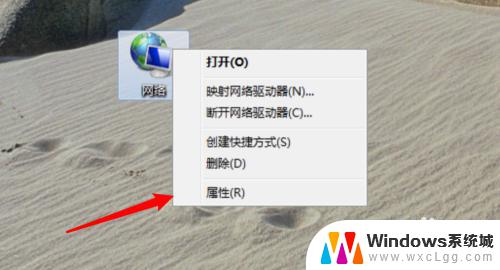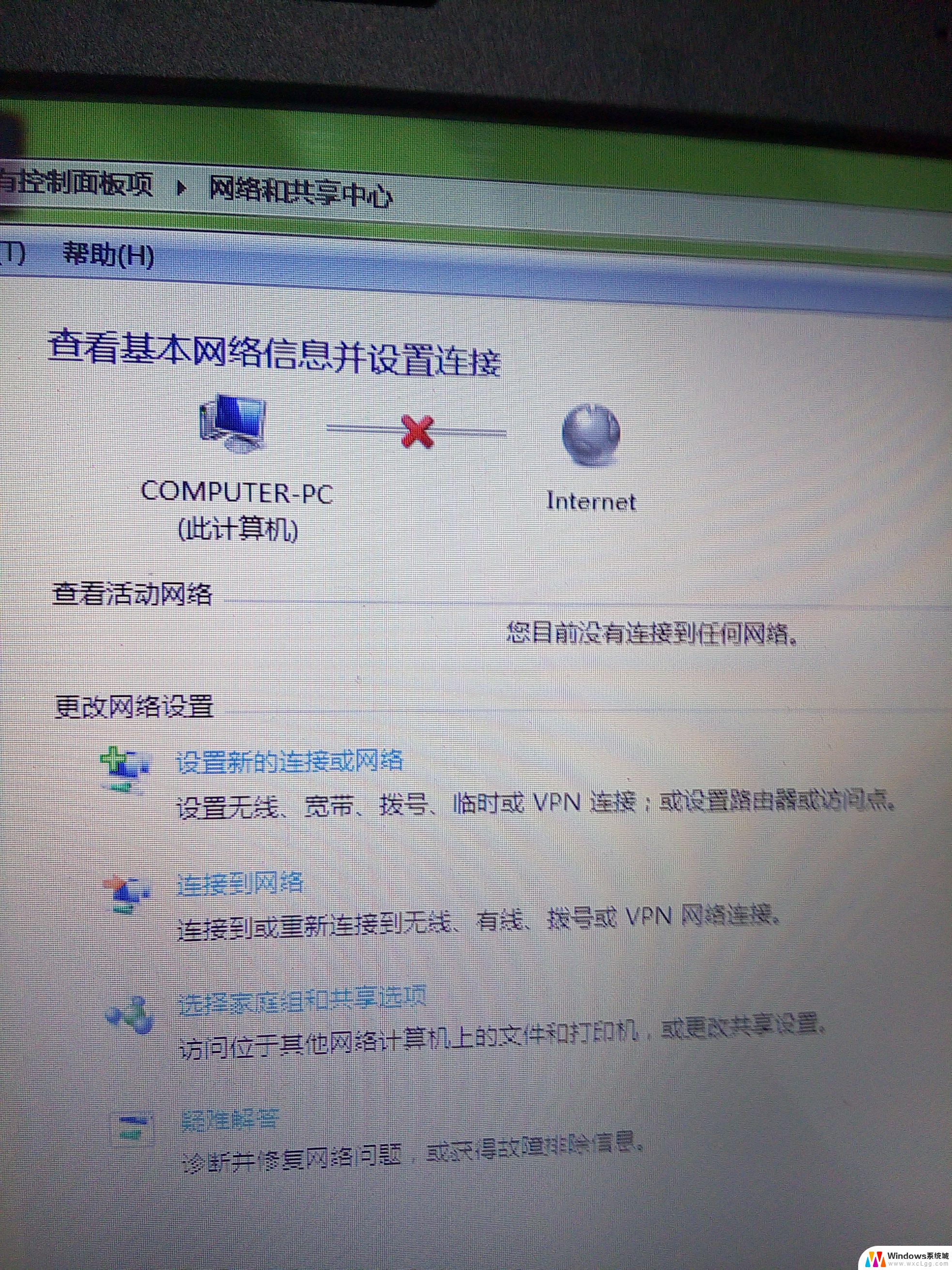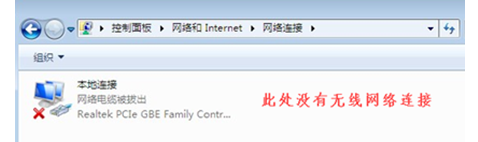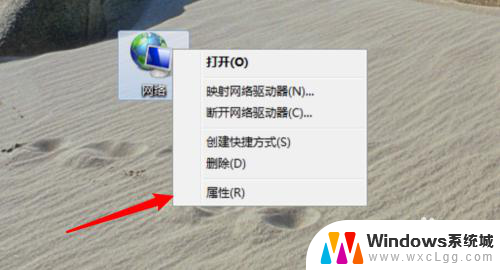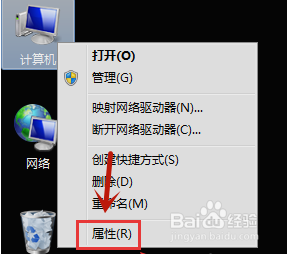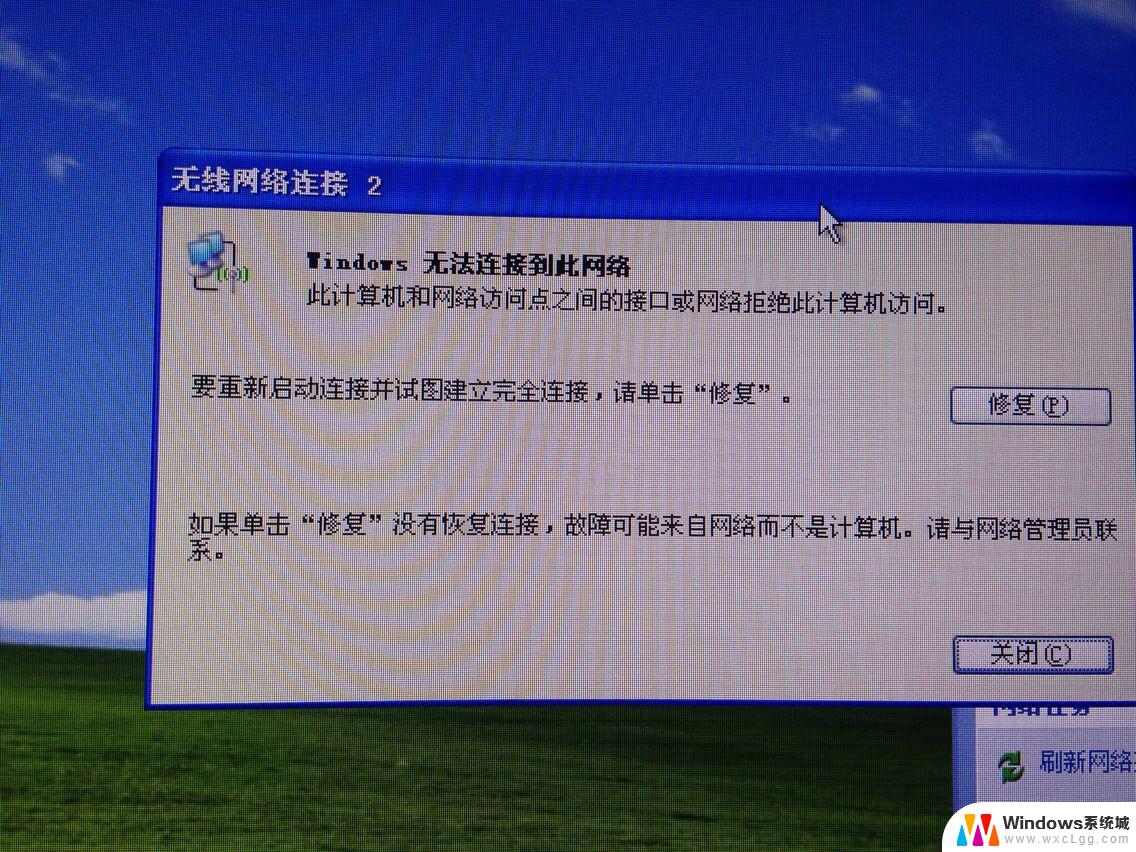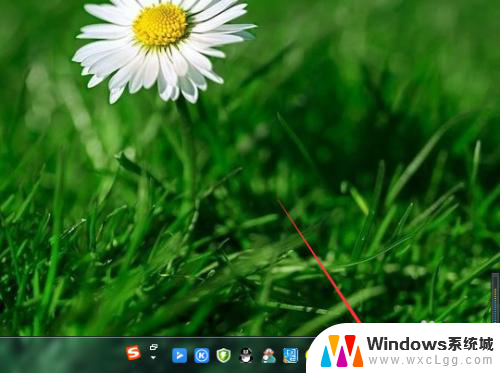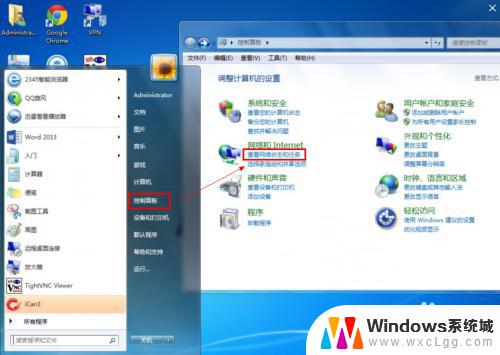windows7如何上网 win7如何有线连接网络
在现代社会中互联网成为了人们生活中不可或缺的一部分,对于使用Windows 7操作系统的用户来说,如何上网是一个重要的问题。在Windows 7中,有线连接网络是一种常见的上网方式。通过有线连接,用户可以稳定地访问互联网,享受高速的网络体验。如何在Windows 7中实现有线连接呢?接下来我们将详细介绍Windows 7的有线连接设置方法,帮助用户轻松上网。
方法如下:
1.右键点击桌面上的网络图标,点击属性按钮。

2.打开页面,点击这里的「设置新的连接或网络」。
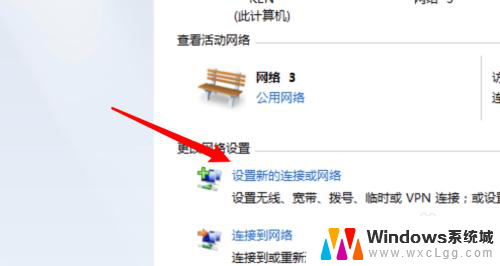
3.在弹出的选项里选中连接到Internet,点击下一步。
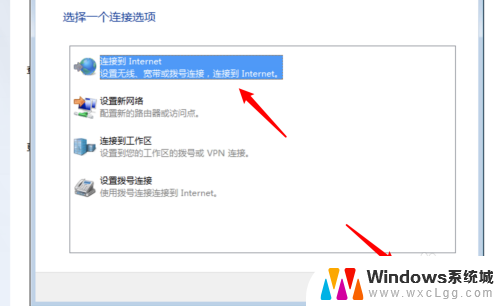
4.点击第一项的宽带。
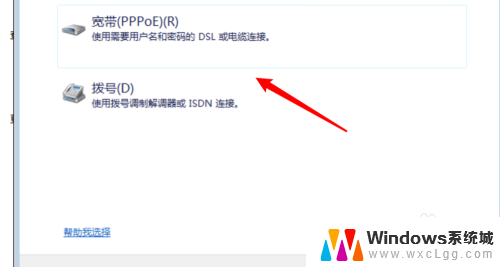
5.在这里输入你的宽带账号和密码,点击连接按钮就行了。
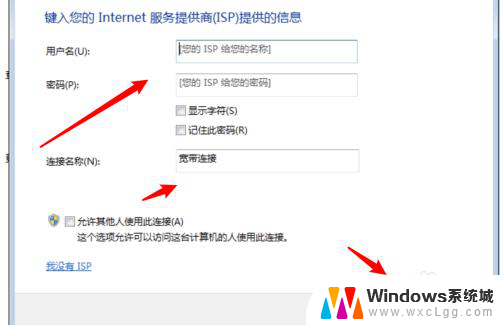
6.设置后,以后我们要上网就可以点击右下角的网络图标。打开选项窗口后,点击这里的宽带连接按钮就可以了。
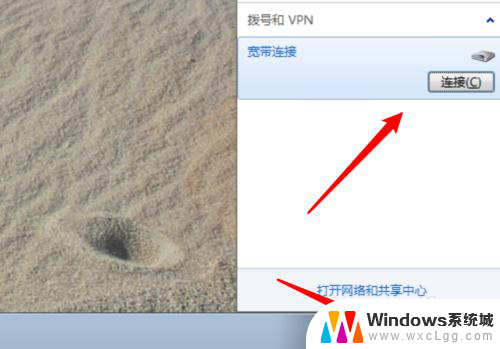
7.总结:
1. 右键网络,点击属性。
2. 点击设置新的连接或网络。
3. 选中连接到Internet。
4. 点击宽带。
5. 输入账号密码。
6. 点击网络里的连接按钮,连接上即可上网了。
以上就是Windows 7如何上网的全部内容,有需要的用户可以按照以上步骤进行操作,希望对大家有所帮助。